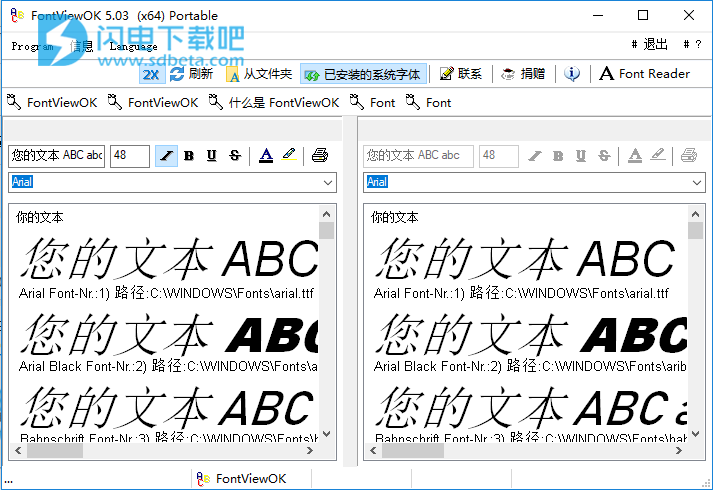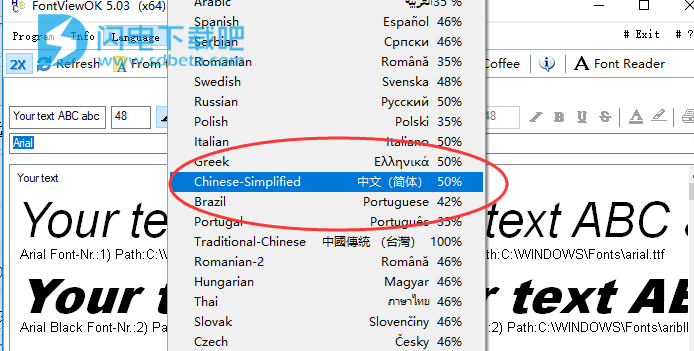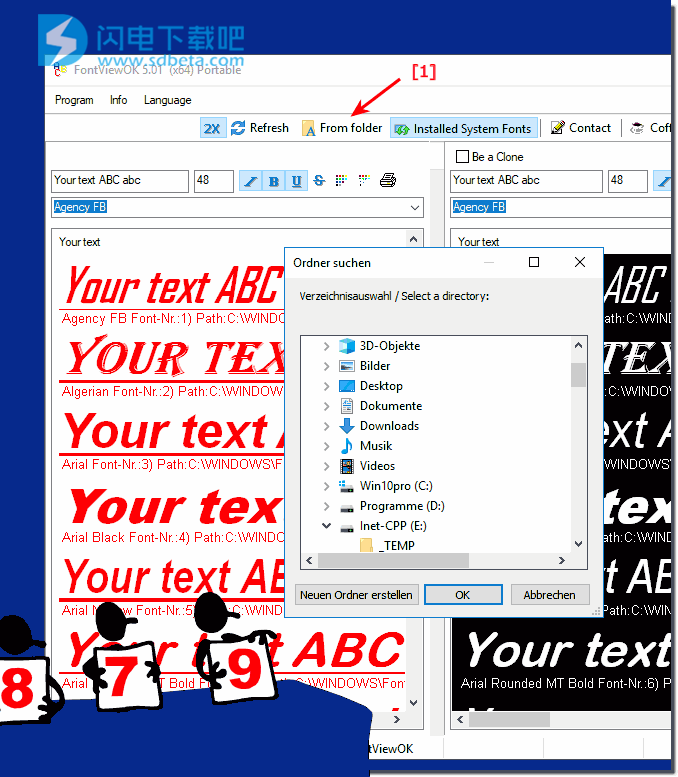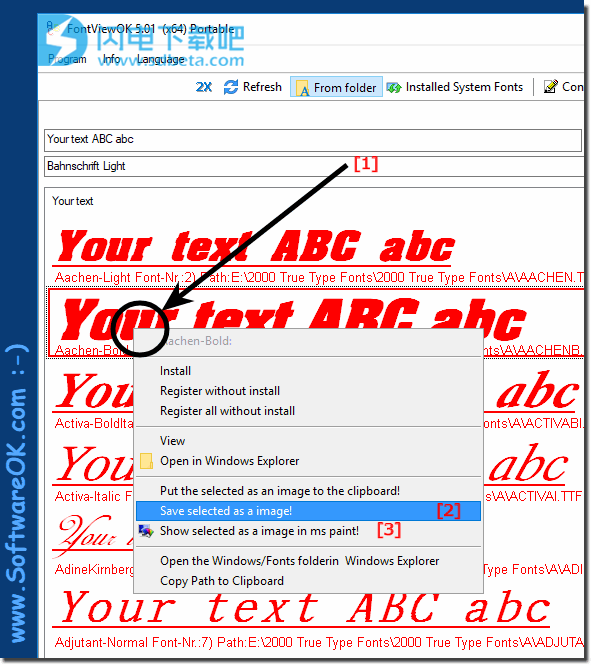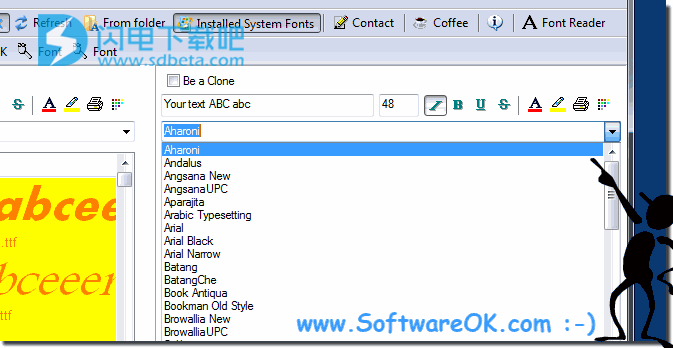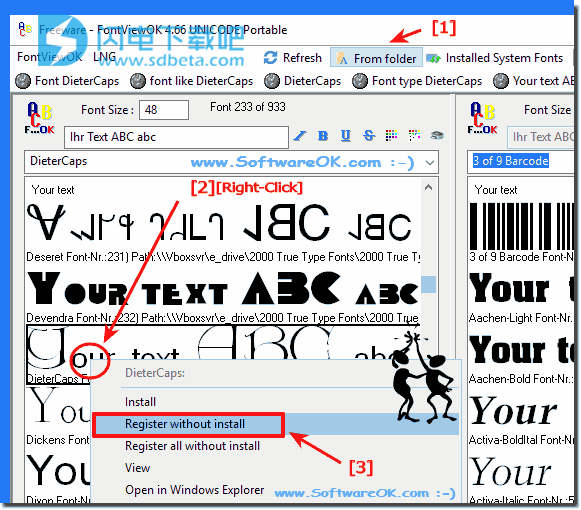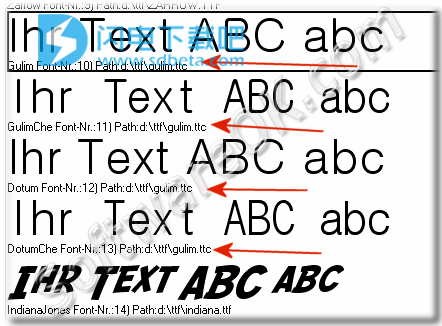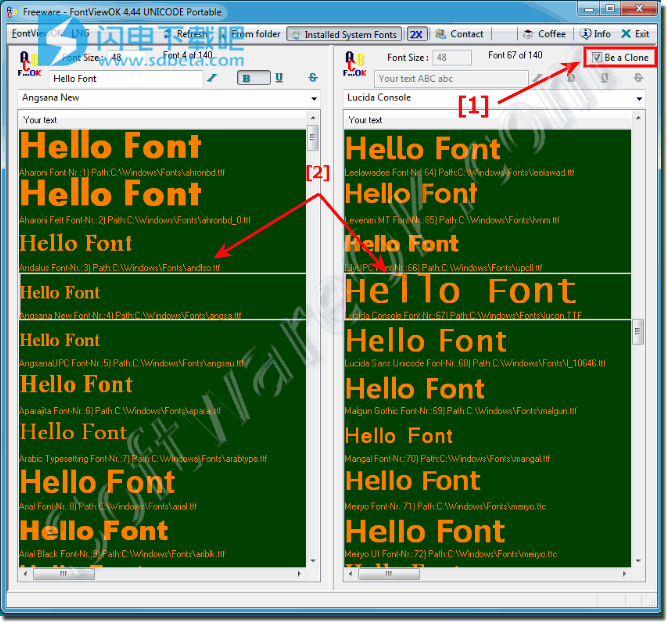FontViewOK是一款简单好用的windows安装字体显示比较工具,使用可帮助用户可以快速直观地显示某个文件夹中所有安装的字体并有助于比较字体。 如果你忘记了字体名称,不要急,可以使用FontViewOK来找到字体名称。 并且您也可以在不安装字体 文件的情况下比较未安装的字体甚至使用字体,使用也非常简单,中文界面使用更加方便,并且软件小巧无需安装,解压即可使用,需要的朋友不要错过了!
安装破解说明
1、在本站下载并运行,然后选择language-选择简体中文
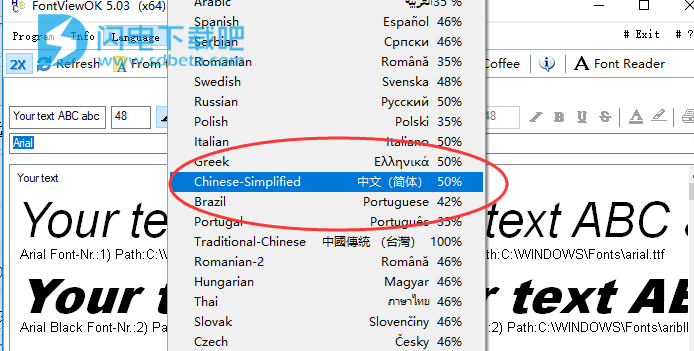
功能特色
1、所有字体的快速概览和比较
2、使用打印预览功能打印
3、可更改的字体大小,样式和颜色
4、列出特定文件夹中的所有字体
5、双字体预览,用于快速比较字体。
6、使用字体而不安装
7、多语言
8、免安装
使用说明
1、关于字体比较:
在FontViewOK中,有一个双字体预览,可以快速比较两种字体。非常适合直接比较。字体的改编在两个面板中都是独立的。
2、为何选择FontViewOK:
适用于网页设计师,网站管理员以及尝试使用字体的人员。但也只是出于好奇或测试:哪种字体最适合我的名字?哪种字体类型会与这个标题协调一致?,....
帮助文件没有必要,希望你能理解;)!
不需要安装FontViewOK。
使用帮助
一、如何查看(显示)未安装的Windows字体?
1.)Windows下的字体列表!
如果你已经下载了免费软件FontViewOK。如果没有...下载FontViewOK
请启动FontViewOK,在“FontView OK”中单击Button From文件夹。然后只需选择要显示字体(字体)的目录。(见图-1
就是这样!
Image-1:查看(显示)未安装的字体!
在Windows 10下查看和检查未安装的字体非常容易,在所有Windows操作系统(例如--- OS_Windows6 ---)下使用此免费工具可以使用此功能,因为它也是一个便携式应用程序工作,因此无需安装即可执行,您可以随处使用。
2.)从所选字体导出为图像文件!
(图像-2)从所选字体创建图像ergo创建图片文件!
在这里,您发现了一款出色的Windows免费软件,可让您轻松浏览计算机上已安装的字体,以便了解Windows应用程序中可用的内容。当然,您可以在任何应用程序中使用“字体”下拉菜单,但它们通常很笨拙,不允许您选择示例文本。在新的Windows 10下,这可以成为未来的旗舰,而Windows 10正在不断改进。您可以在旧版本的Microsoft Windows操作系统上轻松使用这种简单快速的字体解决方案,无论是Windows桌面,平板电脑,Surface Pro / Go,还是服务器操作系统。
3.)可用字体的选择字段是什么?
在列表视图中显示所选字体名称,如有必要,在列表视图中选择其他字体。在下一个版本中,我将为此框提供更多含义。
(图3)Windows Fonts-View中字体名称的选择字段!
二、如何在不安装Windows字体文件的情况下查看和使用字体?
用FontViewOK 可以显示,或者在其他程序中使用windows字体而无需安装字体文件。
该字体刚刚加入,当您重新启动Windows时,将不再显示该字体。
首先,在“FontView OK”中列出文件夹中未安装的字体。请参阅FAQ-1:...查看(显示)未安装
的字体使用鼠标右键选择字体后,在上下文菜单中只需选择“无需安装即可注册”选项(参见图像-1)。
并且已经有相应的未安装字体可以被其他程序使用,必要时必须再次启动该程序这适用于Excel,MS-Word或其他MS-Office软件(2012,2016,365)。
Image-1:查看并使用字体而不安装字体文件!
三、如何在非Windows Font文件夹中查看* .ttc字体?
FontView-OK支持* .fon,* .ttf,* .ttc,* .fot,* .otf,*。mmm,* .pfb,* .pfm PostScript,OpenType和TrueType字体文件。
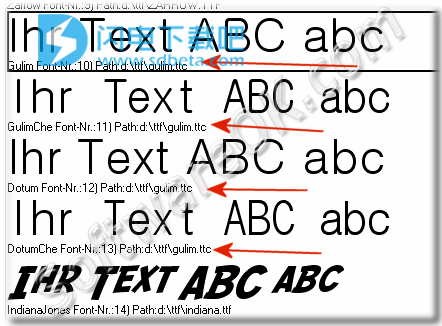
Image-1:在Windows中查看TTC字体!
四、
是什么让用户在字体查看器中进行双视图和克隆?
许多在Windows操作系统上安装了很多字体的用户想要在FontViewer中直观地比较字体!
双面板系统是根据用户要求开发的。就像“Be a Clone”功能一样(...参见Image-1 Arrow-1)
Cloning使用与第一个窗口相同的文本,字体大小,字体设置。
这意味着在比较左侧面板中的字体时,您无需在第二个窗口(面板)中重新输入或调整字体。(...参见Image-1)
简而言之:
使用相同的字体设置,您可以直观地将左侧窗口中的字体与右侧面板窗口中的字体进行比较。为了更好,更快速地识别字体之间的差异或相似之处。
Plase测试吧:-)
该程序允许您输入文本,并在使用操作系统中安装的不同字体时查看它的外观,并更改字体样式,大小和颜色。适用于设计师,网站管理员和普通用户的绝佳工具。
(图1)比较Font-Viewer中的Windows字体?
无论字体比较是在Windows 10,Windows 7,8或8.1,还是x64或x32(x86)版本的MS Windows下,它始终有效。
更新日志
New in version 5.21 // 17 June 2019
• Bug: Code Signing Certificate
• Update the language files in FontViewOK
• Small adjustments and improvements for Windows 10